Chatzum Search (search.chatzum.com) & Chatzum Alatna traka (od Chatzuma) su reklamni programi preglednika i otmičarski programi. Jednom Chatzum softver ako je instaliran na vašem računalu, mijenja početnu stranicu vašeg preglednika u "search.chatzum.com", instalira beskorisnu alatnu traku i vrši preusmjeravanja pregledavanja na nepoznate oglase. "Chatzum" hijacker je u paketu s drugim programima za instalaciju softvera i iz tog razloga uvijek morate obratiti pažnju kada instalirate besplatni softver na svoje računalo.
Ukloniti "Chatzum tražilica (search.chatzum.com) & Chatzum Alatna traka” sa svog računala, koristite korake u nastavku:
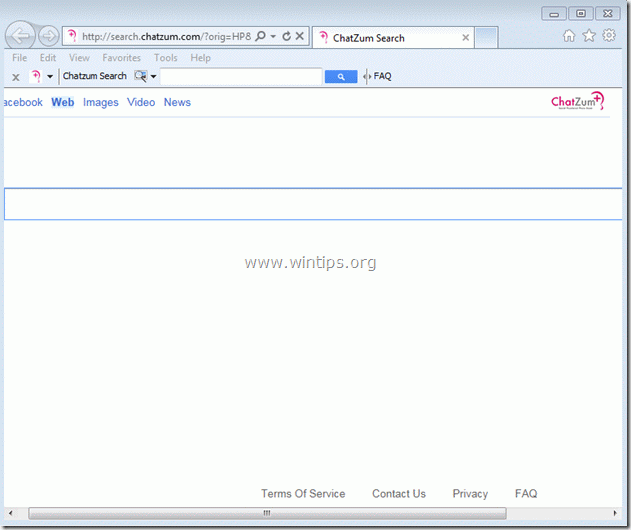
Kako ukloniti "Chatzum tražilica (search.chatzum.com) & Chatzum Alatna traka” s vašeg računala:
Korak 1. Deinstalirajte aplikacije koje instalira “Chatzum” softver s vaše Upravljačke ploče.
1. Da biste to učinili, idite na Start > Upravljačka ploča. {Windows 8: Desni klik na donjem lijevom kutu i odaberite Upravljačka ploča } {Windows XP: Početak > Postavke > Upravljačka ploča. }

2. Dvaput kliknite za otvaranje "Dodavanje ili uklanjanje programa” ako imate Windows XP ili “Programi i značajke” ako imate Windows 8, 7 ili Vista).

3. Na popisu programa pronađite i uklonite/deinstalirajte ove aplikacije:a. Chatzum alatna traka (Autor Chatzum)
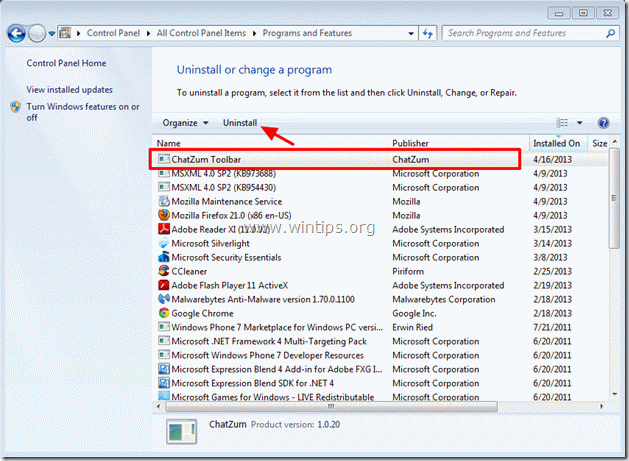
4. Ponovno pokrenite računalo i nastavi do sljedeći korak.
Korak 2. Ukloni "Chatzum tražilica (search.chatzum.com) & Chatzum Alatna traka” iz aplikacije vašeg internet preglednika.
Internet Explorer, Google Chrome, Mozilla Firefox
Internet Explorer
Kako ukloniti "Chatzum Alatna traka” & “Chatzum pretraga” postavke (search.chatzum.com) iz Internet Explorera i vratite IE postavke.
1.Otvorite Internet Explorer a zatim otvori "Internet opcije”. Da biste to učinili iz izbornika datoteka IE, odaberite "Alati” > “Internet opcije”. Obavijest*: U najnovijim verzijama IE pritisnite "Oprema” ikona  u gornjem desnom kutu.
u gornjem desnom kutu.

2. Kliknite na "Napredna” kartica.
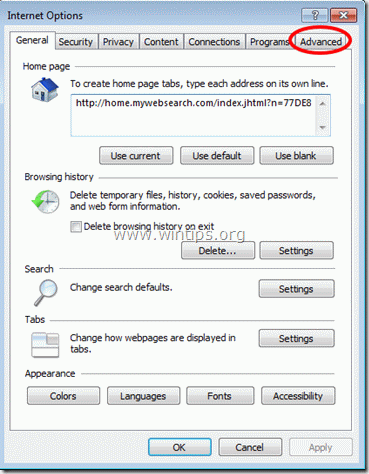
3. Odaberite “Resetiraj”.

4. Označite (da biste omogućili) "Izbrišite osobne postavke” okvir i odaberite “Resetiraj”.

5. Nakon što je radnja resetiranja dovršena, pritisnite “Zatvoriti” a zatim odaberite “u redu” za izlaz iz opcija Internet Explorera.

6. Ponovno pokrenite Internet Explorer i iz izbornika datoteka IE-a odaberite "Alati” > “Upravljajte dodacima”.

8. Kliknite na "Alatne trake i proširenja” u lijevom oknu i “Onemogući” slijedeći unosi s desne strane. (ako postoje)
a. ChatZum alatna traka
b. XBTBPos00 klasa
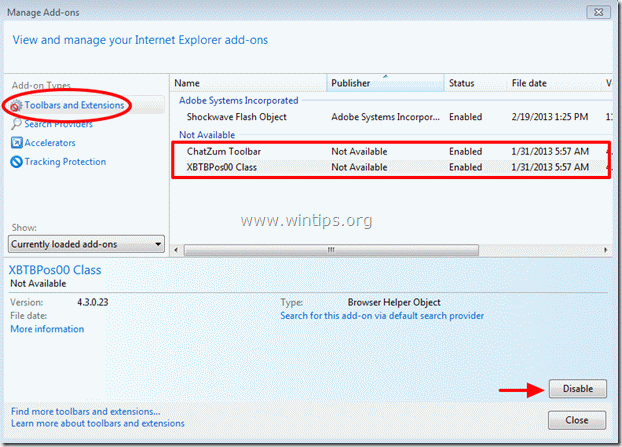
9. Kliknite na "Davatelji usluga pretraživanja” opcije u lijevom oknu, a zatim odaberite i “Postavi kao zadano” pružatelj usluga osim “ChatZum”.
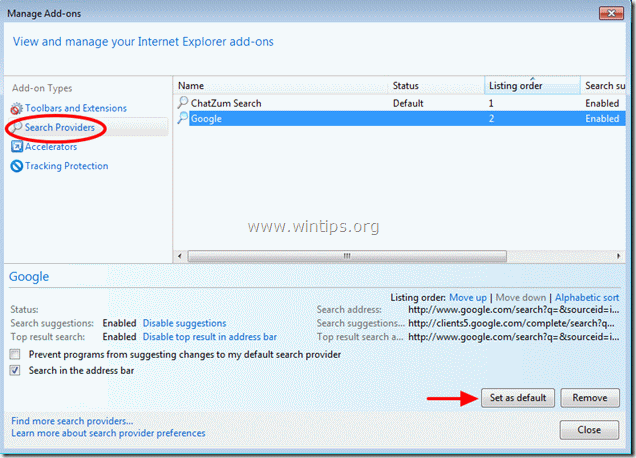
10. Kliknite ukloni "ChutZum" pretraživač.

11. Zatvorite Internet Explorer i nastavite na Korak 3.
Google Chrome
Kako ukloniti "Chatzum Alatna traka” & “Chatzum pretraga” postavke (search.chatzum.com) iz Chrome i vrati postavke Chromea.
1. Otvorite Google Chrome i idite na izbornik Chrome  i odaberite "Postavke".
i odaberite "Postavke".
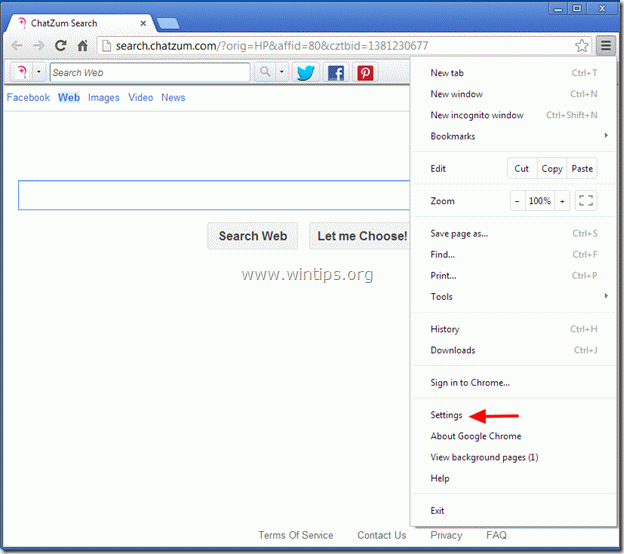
2. Naći "Na početku” odjeljak i odaberite “Postavi stranice”.
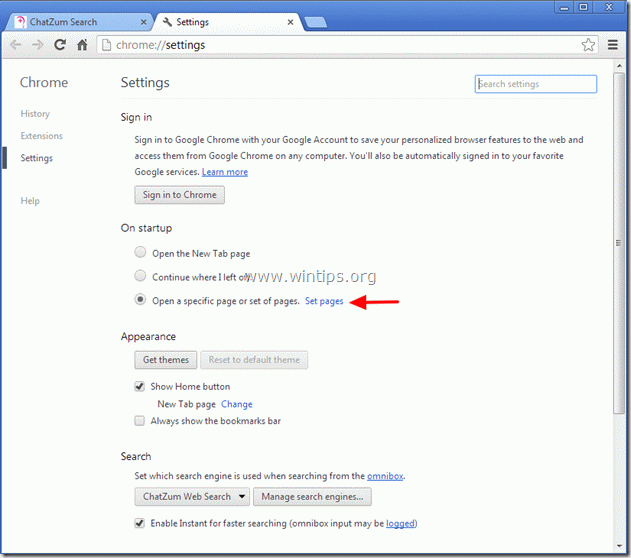
3.Izbrisati "ChatZumTraži -search.chatzum.com” početnu stranicu s početnih stranica pritiskom na "x” simbol na desnoj strani.
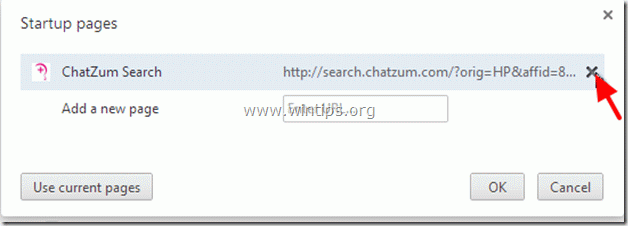
4.Postavite željenu početnu stranicu (npr. http://www.google.com) i pritisnite “u redu”.

5. Pod, ispod "Izgled” odjeljak, označite da biste omogućili “Prikaži gumb Početna” opciju i odaberite “Promijeniti”.

6.Izbrisati "search.chatzum.com” unos iz “Otvorite ovu stranicu” kutija.

7.Tip (ako ti se sviđa) preferirate web stranicu za otvaranje kada pritisnete "Početna stranica” gumb (npr. www.google.com) ili napusti ovu obalu polja i pritisnite "u redu”.

8. Ići "traži” odjeljak i odaberite “Upravljanje tražilicama”.
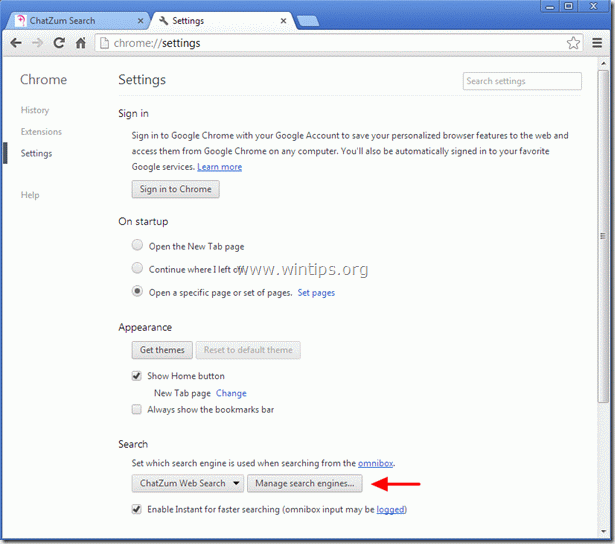
8.Odaberite željenu zadanu tražilicu (npr. Google pretraga) i pritisnite “Napraviti zadani”.

9. Odaberi "ChatZumTraži -search.chatzum.com”tražilica i uklonite ga pritiskom na "x” simbol na desnoj strani. Zatim odaberite “Gotovo" zatvoriti "Tražilice” prozor.
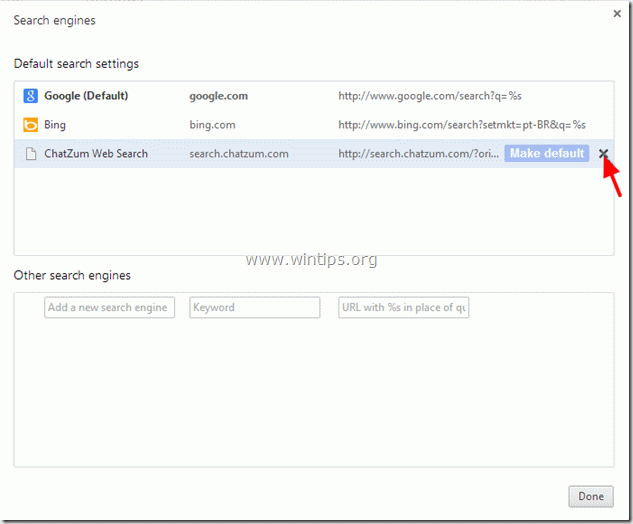
10. Odaberite “Ekstenzije” iz lijevog okna.
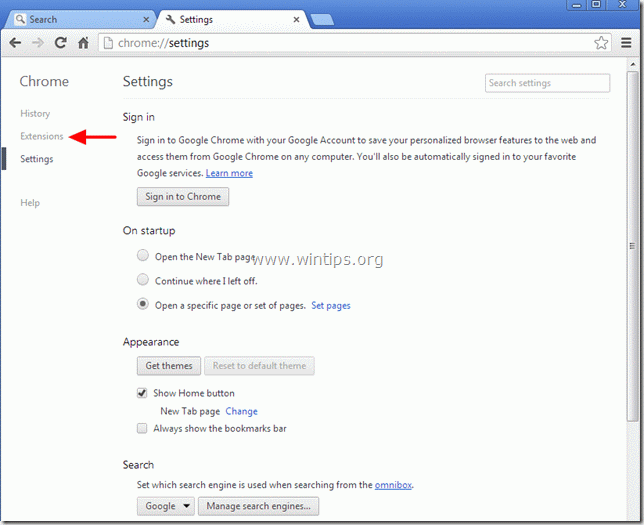
11. U opcijama proširenja uklonite ekstenziju "ChatZum.com – Easy Pictures zoom". pritiskom na "kantu za smeće" ikona na toj liniji. Kada se pojavi dijaloški okvir za potvrdu, kliknite Ukloniti.

12.Ponovo pokrenite Google Chrome i nastavi na Korak 3.
Mozilla Firefox
Kako ukloniti "Chatzum Alatna traka” & “Chatzum pretraga” postavke (search.chatzum.com) iz Firefox i vrati postavke Firefoxa.
1. Kliknite na "Firefox” gumb izbornika u gornjem lijevom kutu prozora Firefoxa i idite do “Pomozite” > “Informacije o rješavanju problema”.

2. u “Informacije o rješavanju problema” prozor, pritisnite “Resetirajte Firefox” gumb za resetirajte Firefox na zadano stanje.

3. Pritisnite "Resetirajte Firefox: opet.

4. Nakon što je posao resetiranja dovršen, Firefox se ponovno pokreće.
5. Zatvorite sve prozore Firefoxa i nastavite do sljedećeg Korak.
Korak 3: Očistite svoj internetski preglednik od reklamnog softvera, alatnih traka i otmičara koristeći "AdwCleaner".
1. Preuzmite i spremite"AdwCleaner" uslužni program na radnu površinu.

2. Zatvorite sve otvorene programe i Dvostruki klik otvoriti "AdwCleaner" sa svoje radne površine.
3. Pritisnite "Izbrisati".
4. Pritisnite "u redu" u prozoru "AdwCleaner – Informacije" i pritisnite "u redu"opet za ponovno pokretanje računala.

5. Kada se vaše računalo ponovno pokrene Zatvoriti "AdwCleaner" prozor s informacijama (readme) i nastavite na 4. korak.
4. korak.Čist vaše računalo od preostalog zlonamjerne prijetnje.
preuzimanje datoteka i instalirajte MalwareBytes Antimalware Free program za čišćenje svih zlonamjernih prijetnji koje su preostale na vašem računalu.*
*Ako ne znate kako instalirati i koristiti "MalwareBytes Anti-Malware“, pročitajte ove upute.
Savjet: Kako bi vaše računalo bilo čisto i sigurno, izvršite potpuno skeniranje Malwarebytes Anti-Malware u Windows "Safe mode".*
*Da biste ušli u Windows siguran način rada, pritisnite "F8” dok se vaše računalo pokreće, prije pojave logotipa Windows. Kada "Izbornik naprednih opcija sustava Windows” se pojavi na vašem zaslonu, koristite tipke sa strelicama na tipkovnici da se pomaknete na Siguran način opciju, a zatim pritisnite "UNESI“.
Korak 5. Očistite neželjene datoteke i unose.
Koristiti "CCleaner” program i nastavite na čist vaš sustav od privremenog internetske datoteke i nevažeći unosi u registar.*
*Ako ne znate kako instalirati i koristiti “CCleaner”, pročitaj ove upute.
